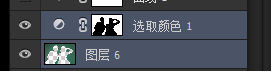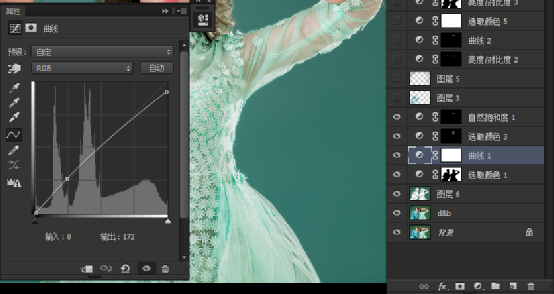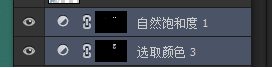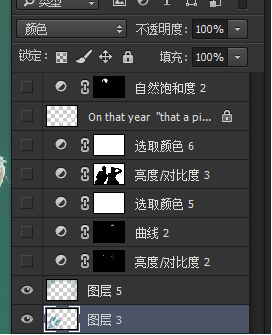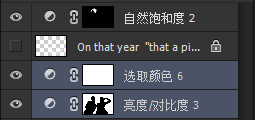第三层和第四层的话是在调��背景是颜��
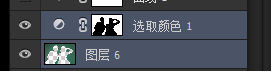
这个曲线层跟大家详细的讲解一�� 一般雅致照片这样的曲线用的会比较多 压高�� 提暗部的灰度 目的在于减淡颜色 提取照片灰度
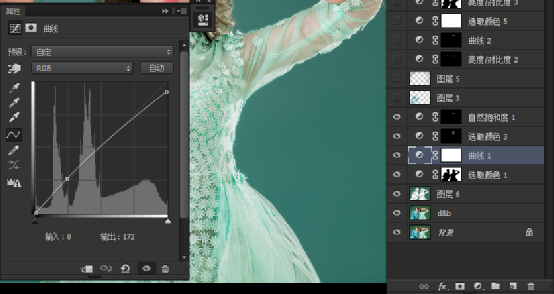
接下来两层的目标在于区分妆面 之前导片出来的照�� 面部红色比较�� 而且是太红了 所以我用可选颜色把红色降下来了
并且用自然饱和度女士腮红饱和度提高了 很多人在调色的时候容易把妆面调成一�� 看不出来原有妆面 面部都是统一一种颜��
其实这是对化妆师工作的损��
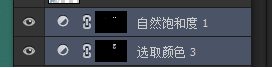
这一层我建立了一个空��图层 混合模式用的颜色 把男士衣服上发白的地方颜色擦回来 让衣服整体保留原有颜�� 并且不偏��
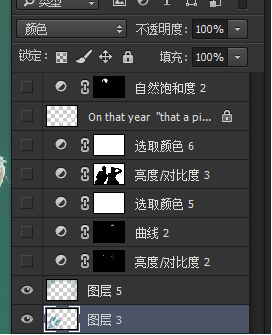
最后三个颜色调��图层 下面两个是在��背景颜色 因为之前调整��背景颜色 感觉绿色不好�� 而且发灰 太暗 导致整体画面感缺少通透感
所以这次用的青�� 提亮�� 这样看整体画面会更加的舒服一�� 最后一个自然饱和度把男士头发颜色的饱和度降�� 其目的是在把男士的视觉重��
转移到脸�� 也不是在头发�� 到这里为�� 这张照片的调修就完成�� 我不是在行业内混迹的时间也不�� 也没有太多牛逼的工作经历 也不是科班出��
不同太多的理论知�� 所知道的都是这些年工作中自己总结的一些经�� 我自己是个偏感觉系的�� 对理论知识有了解 但是不钻��
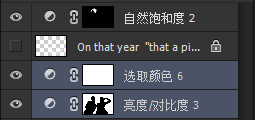
这是最后的成片效果 !